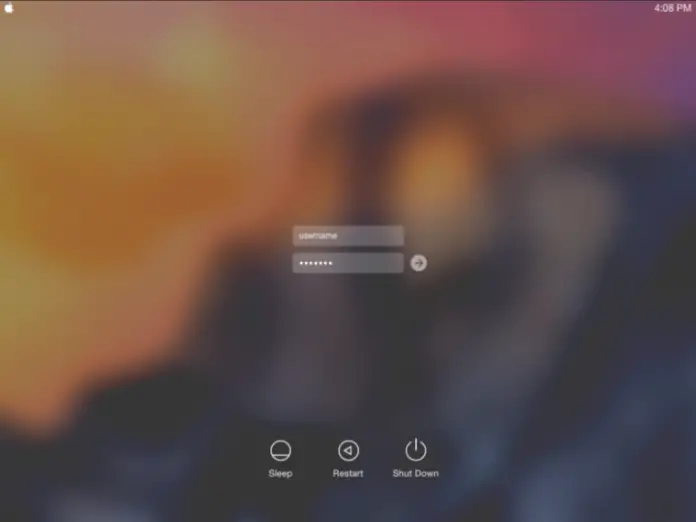La sécurité est la priorité absolue lorsque vous utilisez un Mac ou tout autre ordinateur. Suivre à la lettre les consignes de sécurité signifie utiliser un mot de passe différent pour chaque compte. Votre Mac vous propose même des mots de passe, mais vous ne pouvez pas toujours vous les rappeler tous.
Comment sauvegarder et voir les mots de passe sur Mac à l’aide de Keychain Access
L’application Keychain Access stocke tous vos mots de passe sur votre Mac. Elle stocke les mots de passe des applications, les mots de passe que vous utilisez pour les réseaux Wi-Fi. Vous pouvez également y trouver les mots de passe de Safari. Vous pouvez également y trouver diverses clés numériques et certificats que macOS utilise pour le chiffrement et la vérification.
Si vous voulez ouvrir le trousseau, vous devez suivre les étapes suivantes :
- Tout d’abord, appuyez sur Espace + Commande pour ouvrir Spotlight ;
- Ensuite, entrez « Trousseau » et sélectionnez « Accès au trousseau » ;
- Cliquez sur « Connexion » ou « iCloud » sur le côté gauche, puis choisissez le compte que vous voulez vérifier ;
- Cliquez sur la case « Afficher le mot de passe » dans le coin inférieur gauche de la fenêtre qui s’affiche. Saisissez ensuite le mot de passe de votre Mac.
Comment voir les mots de passe sur Mac dans Safari
Si vous voulez voir les mots de passe sur Mac dans Safari, vous devez suivre ces étapes :
- Tout d’abord, ouvrez Safari et sélectionnez Préférences ;
- Ensuite, choisissez l’onglet Mots de passe ;
- Cliquez sur la case à cocher « Afficher les mots de passe des sites Web sélectionnés ». Une fenêtre apparaît vous demandant de fournir votre mot de passe Mac pour les privilèges administratifs.
Après l’avoir saisi, vous pouvez voir tous les comptes et les mots de passe enregistrés. Cependant, la combinaison exacte de caractères est cachée derrière des points. Cliquez sur ces points pour découvrir la combinaison.